Specialiųjų simbolių įterpimas į Word 2010
Kartais gali prireikti įterpti neįprastą simbolį į Word 2010 dokumentą. Perskaitykite, kaip lengvai tai padaryti su mūsų patarimais ir simbolių sąrašu.
„Word 2007“ ne tik tikrina, ar rašyba yra teisinga, bet ir leidžia tikrinti dokumentus, kad būtų aptiktos gramatikos klaidos. Galite peržiūrėti „Word“ gramatikos pasiūlymus slinkdami per dokumentą arba galite atlikti įprastą rašybos tikrinimą. „Word“ netgi siūlo galimybę ištirti pažymėtą klaidą ir sužinoti daugiau iš „Office“ žinyno sistemos.
Įjunkite šias parinktis, kad sutvarkytumėte Word 2007 dokumentus.
Spustelėkite „Office“ mygtuką, mygtuką „Word“ parinktys, tada – „Proofing“ parinktį.
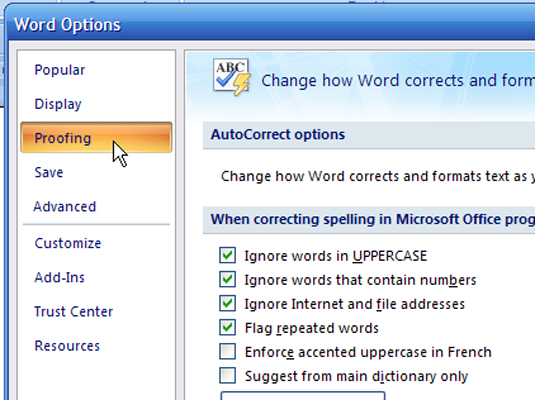
Čia nustatykite tikrinimo parinktis.
Skiltyje „Word“ taisydami rašybą ir gramatiką pažymėkite šiuos du žymės langelius:
Rašydami pažymėkite gramatiką
Patikrinkite gramatiką su rašybą

Pradėkite peržiūrą.
Dokumente dešiniuoju pelės mygtuku spustelėkite bet kurį žodį, pabrauktą banguotu žaliu ženklu.
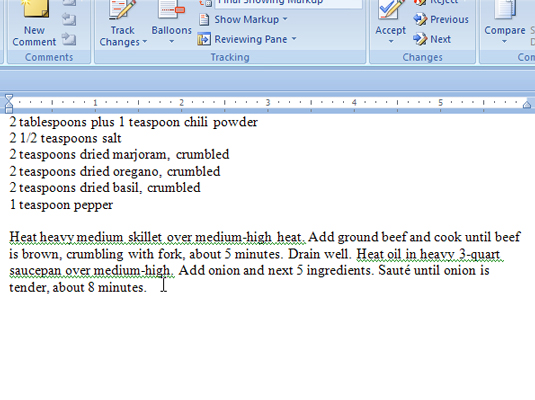
Norėdami rasti klaidą, ieškokite žalios spalvos.
Iššokančiajame meniu nuspręskite, ar norite naudoti „Word“ pasiūlymą.
Taip. Spustelėkite norimą siūlomą žodį.
Ne. Spustelėkite kur nors dokumento vietoje, kad atsisakytumėte iššokančiojo lango.
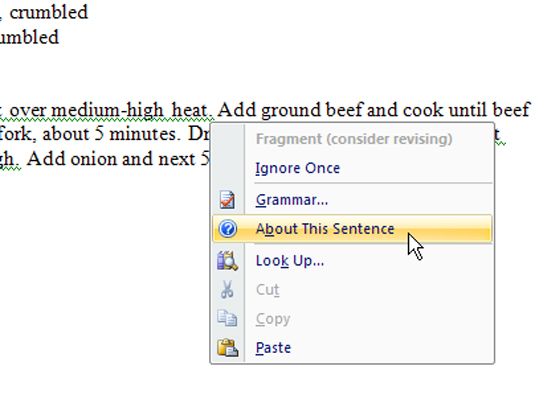
Taip pat galite paleisti gramatikos tikrinimą naudodami „Word“ rašybos ir gramatikos tikrintuvą.
Skirtuke Peržiūra spustelėkite mygtuką Rašyba ir gramatika.
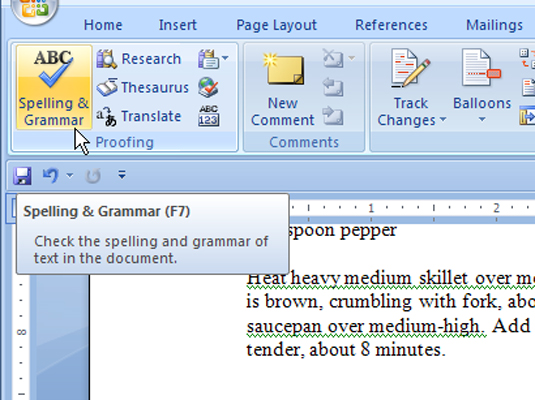
Atidaromas dialogo langas „Rašyba ir gramatika“ ir nukreipia jus į pirmąjį elementą, kuris, „Word“ manymu, yra neteisingai parašytas arba gramatikos klaida.
Įsitikinkite, kad pažymėtas žymės langelis Tikrinti gramatiką.
Nurodykite Word, kaip reaguoti į kiekvieną elementą, kurį jis rado neteisingai parašytą arba kaip gramatikos klaidą.
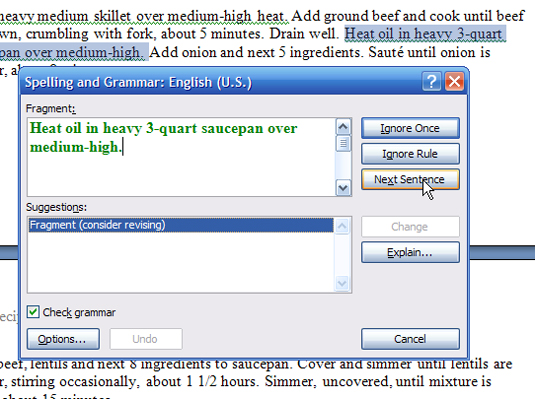
Ignoruoti vieną kartą: spustelėkite šį mygtuką, kad praneštumėte Wordui, kad šis įrašas tinkamas.
Ignoruoti viską: spustelėkite šį mygtuką, kad praneštumėte Word, kad vienoda šio žodžio rašyba yra tinkama.
Pridėti į žodyną: spustelėkite šį mygtuką, kad Word pridėtų žodį į savo vidinį žodyną.
Keisti: pirmiausia pasirinkite (spustelėkite) žodį dialogo lango apačioje esančiame pasiūlymų skydelyje. Tada spustelėkite šį mygtuką, kad Word įterptų pataisytą žodį.
Keisti viską: tai veikia kaip Keisti, bet keičia kiekvieną rašybos klaidą dokumente. Turite pasirinkti rašybą pasiūlymų skydelyje.
Paaiškinimo mygtukas: spustelėjus šį mygtuką atsidarys Word žinyno langas, kuriame paaiškinama gramatikos taisyklė ir siūlomi kai kurie siūlomi pataisymai.
Spustelėkite Uždaryti, kad išeitumėte iš Rašybos ir gramatikos dialogo lango.
Kartais gali prireikti įterpti neįprastą simbolį į Word 2010 dokumentą. Perskaitykite, kaip lengvai tai padaryti su mūsų patarimais ir simbolių sąrašu.
„Excel 2010“ naudoja septynias logines funkcijas – IR, FALSE, IF, IFERROR, NOT, OR ir TRUE. Sužinokite, kaip naudoti šias funkcijas efektyviai.
Sužinokite, kaip paslėpti ir atskleisti stulpelius bei eilutes programoje „Excel 2016“. Šis patarimas padės sutaupyti laiko ir organizuoti savo darbalapius.
Išsamus vadovas, kaip apskaičiuoti slankiuosius vidurkius „Excel“ programoje, skirtas duomenų analizei ir orų prognozėms.
Sužinokite, kaip efektyviai nukopijuoti formules Excel 2016 programoje naudojant automatinio pildymo funkciją, kad pagreitintumėte darbo eigą.
Galite pabrėžti pasirinktus langelius „Excel 2010“ darbalapyje pakeisdami užpildymo spalvą arba pritaikydami ląstelėms šabloną ar gradiento efektą.
Dirbdami su laiko kortelėmis ir planuodami programą „Excel“, dažnai pravartu lengvai nustatyti bet kokias datas, kurios patenka į savaitgalius. Šiame straipsnyje pateikiami žingsniai, kaip naudoti sąlyginį formatavimą.
Sužinokite, kaip sukurti diagramas „Word“, „Excel“ ir „PowerPoint“ programose „Office 365“. Daugiau informacijos rasite LuckyTemplates.com.
„Excel“ suvestinės lentelės leidžia kurti <strong>pasirinktinius skaičiavimus</strong>, įtraukiant daug pusiau standartinių skaičiavimų. Šiame straipsnyje pateiksiu detalius nurodymus, kaip efektyviai naudoti šią funkciją.
Nesvarbu, ar dievinate, ar nekenčiate Word gebėjimo išjuokti jūsų kalbos gebėjimus, jūs turite galutinį sprendimą. Yra daug nustatymų ir parinkčių, leidžiančių valdyti „Word“ rašybos ir gramatikos tikrinimo įrankius.





